变色龙安装教程 苹果 系统安装 mac
安装Mac OS X Snow Leopard教程(实体安装)
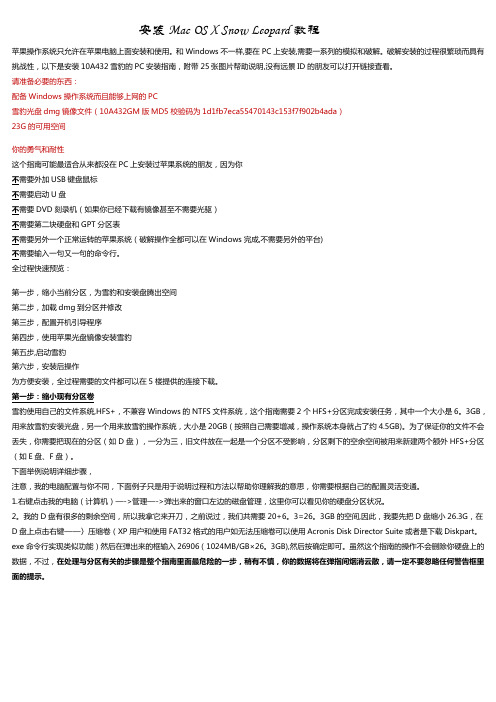
安装Mac OS X Snow Leopard教程苹果操作系统只允许在苹果电脑上面安装和使用。
和Windows不一样,要在PC上安装,需要一系列的模拟和破解。
破解安装的过程很繁琐而具有挑战性,以下是安装10A432雪豹的PC安装指南,附带25张图片帮助说明,没有远景ID的朋友可以打开链接查看。
请准备必要的东西:配备Windows操作系统而且能够上网的PC雪豹光盘dmg镜像文件(10A432GM版MD5校验码为1d1fb7eca55470143c153f7f902b4ada)23G的可用空间你的勇气和耐性这个指南可能最适合从来都没在PC上安装过苹果系统的朋友,因为你不需要外加USB键盘鼠标不需要启动U盘不需要DVD刻录机(如果你已经下载有镜像甚至不需要光驱)不需要第二块硬盘和GPT分区表不需要另外一个正常运转的苹果系统(破解操作全都可以在Windows完成,不需要另外的平台)不需要输入一句又一句的命令行。
全过程快速预览:第一步,缩小当前分区,为雪豹和安装盘腾出空间第二步,加载dmg到分区并修改第三步,配置开机引导程序第四步,使用苹果光盘镜像安装雪豹第五步,启动雪豹第六步,安装后操作为方便安装,全过程需要的文件都可以在5楼提供的连接下载。
第一步:缩小现有分区卷雪豹使用自己的文件系统,HFS+,不兼容Windows的NTFS文件系统,这个指南需要2个HFS+分区完成安装任务,其中一个大小是6。
3GB,用来放雪豹安装光盘,另一个用来放雪豹操作系统,大小是20GB(按照自己需要增减,操作系统本身就占了约4.5GB)。
为了保证你的文件不会丢失,你需要把现在的分区(如D盘),一分为三,旧文件放在一起是一个分区不受影响,分区剩下的空余空间被用来新建两个额外HFS+分区(如E盘、F盘)。
下面举例说明详细步骤,注意,我的电脑配置与你不同,下面例子只是用于说明过程和方法以帮助你理解我的意思,你需要根据自己的配置灵活变通。
Y450安装MAC-lion懒人版教程(Edit by YinJun)
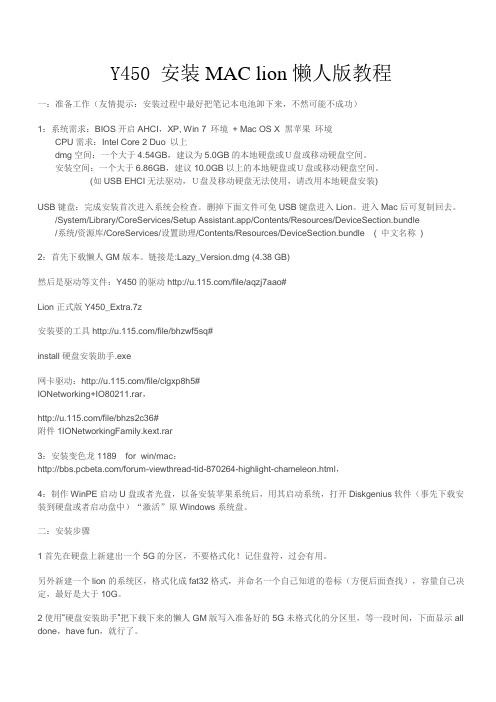
Y450 安装MAC lion懒人版教程一:准备工作(友情提示:安装过程中最好把笔记本电池卸下来,不然可能不成功)1:系统需求:BIOS开启AHCI,XP, Win 7 环境+ Mac OS X 黑苹果环境CPU需求:Intel Core 2 Duo 以上dmg空间:一个大于4.54GB,建议为5.0GB的本地硬盘或U盘或移动硬盘空间。
安装空间:一个大于6.86GB,建议10.0GB以上的本地硬盘或U盘或移动硬盘空间。
(如USB EHCI无法驱动,U盘及移动硬盘无法使用,请改用本地硬盘安装)USB键盘:完成安装首次进入系统会检查。
删掉下面文件可免USB键盘进入Lion。
进入Mac后可复制回去。
/System/Library/CoreServices/Setup Assistant.app/Contents/Resources/DeviceSection.bundle/系统/资源库/CoreServices/设置助理/Contents/Resources/DeviceSection.bundle( 中文名称)2:首先下载懒人GM版本。
链接是:Lazy_Version.dmg (4.38 GB)然后是驱动等文件:Y450的驱动/file/aqzj7aao#Lion正式版Y450_Extra.7z安装要的工具/file/bhzwf5sq#install硬盘安装助手.exe网卡驱动:/file/clgxp8h5#IONetworking+IO80211.rar,/file/bhzs2c36#附件1IONetworkingFamily.kext.rar3:安装变色龙1189 for win/mac:/forum-viewthread-tid-870264-highlight-chameleon.html,4:制作WinPE启动U盘或者光盘,以备安装苹果系统后,用其启动系统,打开Diskgenius软件(事先下载安装到硬盘或者启动盘中)“激活”原Windows系统盘。
采用硬盘恢复的方式安装黑苹果

采用硬盘恢复的方式安装黑苹果,非常节省时间,也大大简化了安装步骤。
准备工作:首先确定主板已开启AHCI。
(百度)将动态磁盘转为基本磁盘。
(使用)安装主要分两部分:一、安装变色龙及相关磁盘工具。
需要安装的软件:EasyBCD2.2变色龙引导文件。
Paragon HFS_for Windows 10.21.将变色龙引导文件放在c盘根目录下(推荐使用最新版)。
2.安装easybcd,打开软件【如果磁盘有系统保留区,请先为该分区分配驱动器号后再操作】3.安装Paragon HFS_for Windows 10.2。
二、将系统文件恢复到分区。
需要安装的软件:Paragon Hard Disk Manager 12需要恢复的系统镜像:MavericksHD_13C641.先安装软件Paragon Hard Disk Manager™ 12 Server 然后打开软件如下图,我这里教学预留一个空分区给安装OS X Mavericks 10.9.2(13C64)。
安装后运行软件如下图:在你要恢复的分区单击右键,选择Restore Partition...(恢复分区)你可以点击 Switch to File View(切换到文件浏览)找到下载的镜像文件,当然你得要先解压成,找到后点中,就如上图这样,如果你的分区很大,如上图这里后面的13.8G,你点前面Mavericks HD这个分区的紫色向右拖直到恢复成整个分区,这里就是调整分区大小,当然你以后空间不够用了,也可以使用这个软件扩展你的Mac分区大小喔!方便吧调整后的分区像这样的。
返回主界面,这时候点左上解的绿色的钩,开始恢复正在恢复。
恢复完成点Close关闭这个窗口,等于Mavericks 10.92就已经安装好了三、安装驱动及补丁。
驱动,去远景搜。
补丁,黑苹果工具.dmg。
苹果系统(mac os x 10.6.8)安装详细图解教程(虚拟机安装与真机安装)

苹果系统(mac os x10.6.8)安装详细图解教程(虚拟机安装与真机安装)一、虚拟机安装:准备工作:1、苹果系统光盘或镜像(点此下载镜像文件)2、Oracle VM VirtualBox虚拟机(点此下载虚拟机)3、一台装有window7或xp系统且支持虚拟化技术的intel CPU的电脑4、时间和耐心系统安装:1、安装Oracle VM VirtualBox虚拟机安装方法:点击软件包,一直下一步就可以。
启动画面:2、新建苹果系统安装环境点击新建点击下一步名称输入mac内存输入2G(按个人电脑内存大小定)创建一个新磁盘20G动态扩展(你用多少才创建多少,不会一下就20G)保存到你喜欢的地方到此完成虚拟机此时虚拟机内没有系统,这里相当于“裸机”(裸机不明白请百度或google)3、放入苹果系统光盘镜像启动mac点击设置这个mac运行的硬件环境选择strange,放入苹果系统镜像选择刚刚下载好的苹果系统镜像文件点击开始,一般能进入安装界面如果出现这个错误提示说明CPU不支持虚拟化技术(虚拟机安装方案可以放弃)4、进入安装界面等待安装完成选择你喜欢的语言,这里用英文这里看不到盘是因为我们没有格式化盘从上方Utilities菜单中选取Disk Utility,再选中左侧的磁盘,同时进入右侧的Erase栏。
然后选择正确的文件系统(Mac OS Extended,Case-sensitive,Journaled)安装盘出现了等待安装,时间有点长(这里看个人电脑配置)这里提示失败,其实是安装成功6、取出安装介质这里选择物理设备7、重启虚拟机,苹果系统可以顺利引导启动下面这是欢迎界面系统安装好后可以根据你喜欢进行系统偏好设置8、虚拟机安装苹果系统驱动无法安装。
二、真机安装:一、准备工作:1、装有windows7或者xp的操作系统且是intel CPU(上网本除外)的电脑。
2、苹果系统安装光盘或镜像(网上下载镜像困难,可以购买苹果系统光盘)3、winpe光盘版或U盘版(修改活动分区,如果找不到winpe可以使用windows7原版光盘修复)4、bootthink或变色龙(用于引导mac os x)5、leopard硬盘安装助手(将镜像或写入分区)6、HFS-Explorer(此软件需要JAV A虚拟机)7、MacDrive(识别HFS+格式分区,和修改使苹果安装盘能识别MBR,mac分区为GPT (GUID)二者只能选其一)8、50G可用空间9、OSInstall文件10、神舟HP870D3的驱动(我会打包上传)完整教程请由此进入下载查看。
MAC OS X10.6.5安装详细图文教程

MAC OS X雪豹10.6.5 系统安装说明一、10.6.5 版本特性及新功能:镜像预系统使用,默认使用原版内核,以直接支持大部分I3、I5、I7启动安装(atom及AMD平台启动安装请看下面说明)。
支持自定义引导盘启动安装,仅限于使用光盘安装或Windows版变色龙安装法)。
安装选择中的某些选项采用单项选择功能。
二、集成内容:该版本以Mac OS X 零售版(原版)为基础,整合官方更新程式。
内容包括以下部分:Mac OS X 组合更新 (10H574)iTunesSafariJava for Mac OS X Update 3iLife SupportAirport 基站更新 2010-001三、安装注意的方面:1.你的台式机显卡接口必须时VGA接口,DVI接口无效。
经验证16:10的显示器需要(在安装的时候一定要是VGA,安装后可以换回来)2.大家也可以参照坛子里的教程,我参照的就是这位老兄的。
在这里也感谢这位坛友教程3.变色龙引导 RC5 已经上传网盘四盒可能不支持,本系统驱动很有限,请查看好你的驱动,再动手安装.5.成功安装后请不要立刻升级!请切记下面介绍一下的我装机经验,仅供大家参考。
也希望大家多多支持。
给予鼓励。
首先我们先将电脑分区:请使用分区工具,打开后,看到如下图。
然后创建一个安装MAC系统的分区我这里是删除了D盘,然后点右键创建分区,跳出下图,创建分区为主分区,请为新分区选择文件系统(这里选择 APPLE HFS)确定后,我们看到刚才D盘的分区颜色变成了紫色大功告成!!!下面开始安装!!把光盘放入光驱,重启电脑,开机设置为光驱第一启动,光驱引导读取光盘。
1.放入光盘,看到引导后输入输入BUSRATIO=20运行安装过程如图1wowpc[1].不能进入系统再试试输入命令如果你还是进不去安装界面,那么你只有将ISO镜像转换成DMG ,硬盘安装了.AMD四盒进不去安装界面可以安装原版或者用硬盘安装可以参考论坛的帖子硬盘安装2.如果你幸运的话,等待三五分钟进入安装界面。
Mac OS X 10.8.3系统完整安装教程
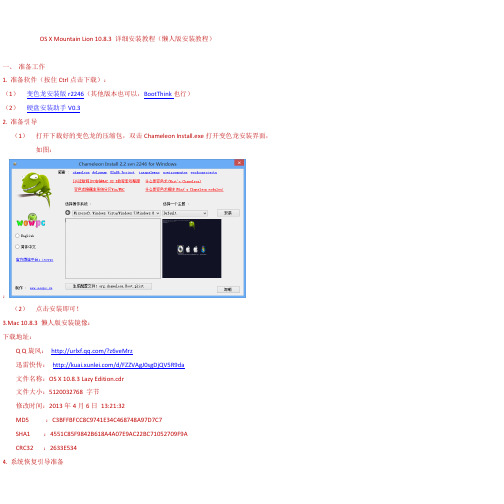
OS X Mountain Lion 10.8.3 详细安装教程(懒人版安装教程)一、准备工作1.准备软件(按住Ctrl点击下载):(1)变色龙安装版r2246(其他版本也可以,BootThink也行)(2)硬盘安装助手V0.32.准备引导(1)打开下载好的变色龙的压缩包,双击Chameleon Install.exe打开变色龙安装界面,如图::(2)点击安装即可!3.Mac 10.8.3 懒人版安装镜像:下载地址:Q Q旋风:/?z6veMrz迅雷快传:/d/FZZVAgJ0sgDjQV5R9da文件名称:OS X 10.8.3 Lazy Edition.cdr文件大小:5120032768 字节修改时间:2013年4月6日13:21:32MD5 :C3BFFBFCC8C9741E34C468748A97D7C7SHA1 :4551C85F9842B618A4A07E9AC22BC71052709F9ACRC32 :2633E5344.系统恢复引导准备安装成功是能进入系统的前提,这里有几点需要交待和注意的事项!如果是单硬盘安装双系统,因为安装完mac后,你的系统分区,激活分区变成了你的mac所在的分区,这时候你的整个硬盘是不能引导的,也就是电脑不能启动了,所以你需要一个windowsPE系统(Windows 7/8内核),因为Windows 7/8的磁盘管理可以设置一个分区为启动分区,具体不介绍了。
推荐使用我心如水win7PE,下面介绍一下如何安装PE到硬盘①安装文件下载:/fileview_765802.html②要把安装镜像写入,需要UltraISO,具体方法不介绍!5.硬盘准备(1)①还是先压缩我们的磁盘为安装镜像写入提供硬盘空间吧!例如:我在磁盘2上单击右键,选择:压缩卷②弹出压缩分卷的选项,输入:6150MB 这就是NTFS下的6G空间,然后点压缩。
③如图:这里已经压缩后多出一个分区了,当然如果你为了安装mac在同一块硬盘上安装,你可以一次性压缩出mac安装所需要的分区(建议30G以上)和写安装镜像所要的分区(至少6G)。
苹果系统安装步骤1

苹果系统通用安装教程一、准备1.工具:带有PM分区工具的启动盘一张(做备用,修改启动分区)破解版苹果系统ISO镜像或刻录光盘如果需要安装原版,还需要一张原版苹果系统安装光盘Everest(查看硬件信息)Mac Drive(在Windows下修改苹果分区用的软件)2.记录硬件信息:安装苹果系统时驱动的选择非常重要最好能把硬件配置记到一张纸上,方便安装过程中选择驱动3.分区:安装苹果必须准备一个10G以上的分区安装系统,推荐15G~20G如果还需要安装其他大型软件,就再添加一个20G左右的分区硬盘安装还可能需要一个比ISO镜像略大的分区所有分区都不用格式化,也不需要修改分区ID,仅分配盘符即可如果不小心遇到分区丢失,使用易我分区表医生修复二、安装(一)破解版系统1.启动:可以选择光盘或者硬盘启动光盘启动时首先设置BIOS,把SATA改为IDE映射模式,关闭CPU虚拟化,第一启动设备设置成光驱如果没有刻录机或者光盘启动失败就需要使用硬盘启动可以用Leopard Harddisk Install Helper把镜像写入分区或者IELDR引导ISO文件启动2.启动设置启动时按F8可以选择添加启动参数推荐第一次启动就输入-x -v,可以解决很多问题3.进入安装界面进去之后会刷屏,大字刷完了小字刷,耐心等待,一般30秒到5分钟左右就可以进入图形安装界面如果过程中出错就可以根据最下面的几行字判断错误原因例如:still waiting for boot device没有找到启动设备这种错误通常出现在AMD平台上,一般是因为SATA硬盘没有采用IDE映射,修改IDE映射或换用硬盘启动安装可以解决问题4.抹盘进入安装界面之后首先选择使用简体中文然后点实用工具-硬盘工具在左边选择要安装的分区,选择分区格式为HFS日志式,抹掉5.选择安装磁盘抹盘之后关掉窗口点继续,选择目的磁盘时就选择刚才抹掉的那个分区,点继续6.自定设置这是全部安装过程中最重要的一步,一定不要忘了自定设置,点左下角的自定按钮这时就会有一个菜单,选择所要安装的内容,不同的破解版光盘会有不同的设置主要分为以下几点:System 系统这个不用我说也知道是一定要选上的Kernel 核心通常选择最新的那个就可以了,不过要注意,如果用9.5.0 Voodoo Kernel 一定要在下面把 seatbelt.kext选上,否则安装DMG时系统会崩溃Language 语言选简体中文就行,节省硬盘空间Driver 驱动很多人说驱动不用选,等到安装完进入系统再补上就行,这是错误的说法!主板芯片驱动、显示驱动、键鼠驱动是必须有的,不然可能会无法进入系统Patches 补丁按需要选择就可以了,建议把所有相关的都选上,比如说AMD用户,只要下面的提示里没有 Intel的字样就全都选上Tools 工具建议全选Boot 启动一般选择EFI Darwin Bootloader就行,也可以不选,在XP下安装变色龙启动注意:最好详细阅读下面的注释,因为有些驱动是有冲突的,有些是单选例如iPC 10.5.6 Final的PS/2驱动,如果只有PS/2键盘就只选择PS/2 Keyboard Driver,如果同时有PS/2键鼠就只选择PS/2 Mouse Driver,不能同时选择,否则安装完键鼠不能使用7.安装最简单的一步,等着就行,安装结束后按提示重启(二)原版系统(主要适合Intel平台,和苹果机相似的配置可以获得更高的兼容性和稳定性)1.启动安装原版系统,在实用工具中选择启动磁盘,用原版系统的光盘启动2.安装和破解版系统安装过程类似,非常简单,自己解决就OK了三、引导不管是破解版系统还是原版系统,引导都是个非常麻烦的事情,很多人安装成功后却只能通过光盘引导进入系统甚至根本进不去系统,我推荐在Windows 下使用变色龙引导,图形化界面,支持启动参数,比其他启动菜单好看很多,而且兼容性远远强于 tboot和chain0首先要进入Windows系统,就要使用带PM分区工具的启动盘,选Windows 分区,然后设定为作用,保存,退出,重启现在就可以回到Windows系统了,安装变色龙引导,重启,就可以进入苹果系统。
戴安变色龙软件安装说明

软件安装说明第一步:安装软件。
1)安装条件:① 必须有功率2KVA 以上的稳压电源.② 必须要接地线③ CPU-P III 600 以上④ 内存至少128 M(最低)⑤ 操作系统- WinXP⑥ 3 个 USB,1 个COM 接口;⑦ CD-ROM;2)安装将安装光盘放入光驱,跳出上面界面,点击“Launch CHROMELEON Setup”, 即可安装。
按提示完成安装,最好将软件放在非系统盘的分区上。
如上图E:/chromel。
点确认。
继续按提示完成后面各项步骤,其中不需要改动任何设置。
软件安装完成后,关闭计算机。
重新启动。
删除安装软件E:/chromel/Bin目录下一文件cmserver(约80KB )第二步:连接仪器各信号线,打开仪器电源。
将仪器后边的各个信息线(USB 接口、网线、com 口等)接在电脑后面板的接口上。
注意:因为检测器需向电脑传输的数据量较大,所以一定不要将检测器的数据线接到泵上,再由泵上的USB 线接到电脑上。
而是要直接接到电脑上.接好各信号线后,打开仪器各部分电源。
按电脑提示安装新硬件驱动程序。
将控制仪器用的密码狗(dongle)也插在电脑后面板的USB 接口上。
按电脑提示安装新硬件驱动程序。
第三步:启动服务监视器。
然后重新打开电脑。
如下图,双击电脑右下角的变色龙软件的服务监视器(Chromeleon server monitor)将跳出如下图所示界面:鼠标左键单击“start”,激活监视器,方能 进行以后的各项操作(包括以后用软件控制仪器也需要先激活监视 器)。
如下图:“start”将变虚,表明监视器已经启动。
第四步:软件中的硬件设置。
1) 进入界面如下图,从电脑的“程序”中打开软件的服备配置器。
即用鼠标左键单击“server configuration”将跳出如下窗口:2)进入仪器根目录左上方为本台电脑的名字,即根目录“USER-ED1WD82ES4”,点击 一下“+”号,将根目录下的文件或文件夹展开。
Mac OS X 10.8 Mountain Lion 硬盘安装教程及工具下载

一、所需工具及准备工作:1.下载原版Mac OS X Mountain Lion GM镜像下载地址:/d/YESQVLSEDZHE2.Leopard hd install helper v0.3(安装助手)3.Extra目录包(必须的一些补丁)4.Mountain Lion_OSInstall_GM_MBR(安装在MBR中的修复补丁)5.ppm11s(Paragon Partition Manager磁盘工具)6.hfsexplorer-0_21-bin(hfs格式镜像浏览器)2-6工具打包下载地址:/d/YWEZOCVYESKO7.变色龙(引导工具)下载地址:/d/YDGYHLJEYITW2.0(如果电脑没安装。
NET的话,安装变色龙会提示错误)下载地址:/d/YDJKRZSCJKOO9.java SE(java环境,安装hfsexplorer-0_21-bin前,需要安装javaSE)下载地址:/d/YREWCJFQXQHK二、开始制作1.安装macdrive8,具体安装步骤(不会的百度,如果macdrive8的注册机打开失败,那么先安装。
Net2.0)。
装完后,运行下载好的10.8安装盘文件后,会看到在磁盘列表中会多出一个MAC OS X install ESD为卷标的磁盘打开系统的隐藏文件:控制面版——文件夹选项——查看——去掉,"隐藏系统保护的系统文件",选中"显示隐藏文件、文件夹和驱动器",此时可以看见MAC OS X install ESD磁盘下,有一个BaseSystem.dmg 文件,复制BaseSystem.dmg至其他盘下。
2.首先安装java SE,然后解压hfsexplorer-0_21-bin。
现在用hfsexplorer 打开BaseSystem.dmg,点tools->Create disk image... 创建新的dmg文件,保存为OS install.dmg3.用硬盘安装助手写入OS install.dmg文件到预先准备好的一个5G左右的空间写入完成后,为了让macdrive能认到这个分区,重启一下计算机。
上网本安装苹果系统的方法

上网本安装苹果系统的方法之前在论坛上看到很多大侠为自己的本本安装了苹果的MAC OS系统,我也忍不住心动了起来,于是着手对自己的本本进行一番折腾。
可谁知道苹果可不是那么容易啃的,在经历了三天两通宵的观摩学习,失败了十多次之后,终于把苹果啃完了。
遂在此总结一下经验,做一段教程,把自己的安装过程经验和那些想玩苹果的朋友们分享一下··【声明】1.本人纯属小白,本安装过程是通过观摩各位前辈达人的教程一边实践完成,转贴请注明出处2.本教程适用MAC新手,如有出错的地方请大侠指教。
3.由于图片过多,为方便阅读,本教程分四个部分,全程附图。
分别如下:【第一部分:磁盘分区】:对磁盘的分区,安装XP系统,写入引导。
【第二部分:安装苹果】:硬盘安装苹果系统的软件设置【第三部分:系统设置】:成功进入苹果MAC OS之后的软件设置【第四部分:美图赏析】:成功啃下苹果之后的美图以及感言4.本教程中使用七彩虹的S520本本其配置如下:【七彩虹S520】类型:轻薄上网本处理器:Intel ATOM 450主板:Intel Corporation Pine Trail-M CRB内存:1G DDR2 667 (为加快安装进度,升级为2G DDR2 800)硬盘:160G SATA显示卡:Intel GMA3150特色:背光LOGO PPT演示激光笔6.通过本教程导致硬件损坏、数据丢失等意外事故,责任自负。
建议安装前请先做好数据备份工作目前安装MAC OS有两种方法,分别是光盘安装和硬盘安装,本人所采用的是硬盘版安装,适用于没有光驱的上网本或台式机。
【安装前的准备工作】1. 先用EVEREST检测自己机器的配置,方便安装过程中驱动的选择。
2. 下载3个工具:·1.Microst .NET Framework 2.0(安装变色龙之前必须先安装这个,否则变色龙软件无法运行)·2.Chameleon Install 3.0变色龙·3 Leopard_hd_install_helper_v0.3(苹果系统硬盘安装助手)3. 下载苹果系统的ISO镜像【MacOSXLeopard10.5.7iATKOSv7】版本是10.5.74.如有重要数据,建议先进行备份。
Mac OS X Lion 10.7.2 安装
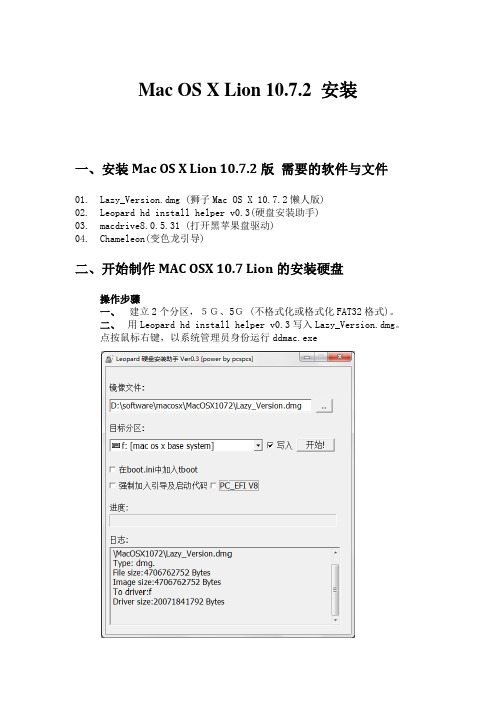
Mac OS X Lion 10.7.2 安装一、安装Mac OS X Lion 10.7.2版需要的软件与文件zy_Version.dmg (狮子Mac OS X 10.7.2懒人版)02.Leopard hd install helper v0.3(硬盘安装助手)03.macdrive8.0.5.31 (打开黑苹果盘驱动)04.Chameleon(变色龙引导)二、开始制作MAC OSX 10.7 Lion的安装硬盘操作步骤一、建立2个分区,5G、5G (不格式化或格式化FAT32格式)。
二、用Leopard hd install helper v0.3写入Lazy_Version.dmg。
点按鼠标右键,以系统管理员身份运行ddmac.exe三、如果安装盘的文件格式标志未能修改成功用DiskGenius将其修改为AF。
四、安装macdrive8.0.5.31五、更新替换内核文件mach_kernel。
六、删除安装盘System\Library\Extensions下AppleIntel开头的文件。
七、将AppleACPIPS2Nub.kext、ApplePS2Controller.kext、FakeSMC.kext复制到System\Library\Extensions下。
八、安装变色龙引导Chameleon。
九、用变色龙引导系统启动,选Mac OS X Base System盘,输入-v –f按回车键。
十、对安装了系统的盘重复五、六、七。
十一、如同九用-v –f方式启动安装了系统的盘。
十二、如果找不到键盘删除下面文件System\Library\CoreServices\SetupAssistant.app\Contents\Resources\DeviceSection.bundle十三、PS/2鼠标键盘还不能驱动用VoodooPS2Controller.kext、AppleACPIPS2Nub.kext替换AppleACPIPS2Nub.kext、ApplePS2Controller.kext。
Mac_OS_X_Lion安装教程
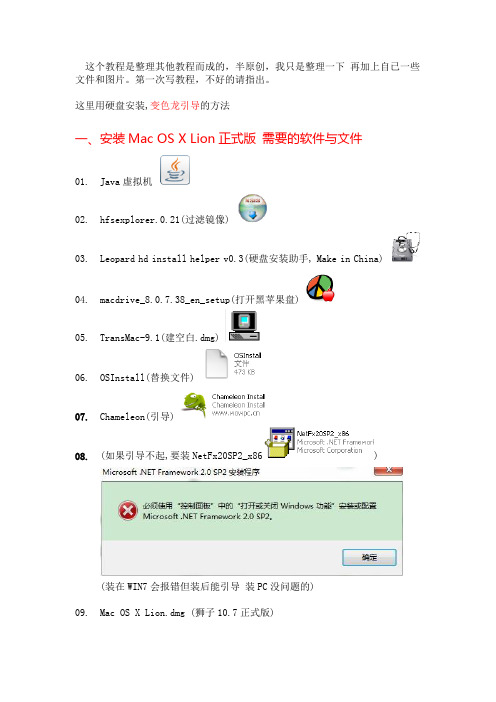
这个教程是整理其他教程而成的,半原创,我只是整理一下再加上自已一些文件和图片。
第一次写教程,不好的请指出。
这里用硬盘安装,变色龙引导的方法一、安装Mac OS X Lion正式版需要的软件与文件01.Java虚拟机02.hfsexplorer.0.21(过滤镜像)03.Leopard hd install helper v0.3(硬盘安装助手, Make in China)04.macdrive_8.0.7.38_en_setup(打开黑苹果盘)05.TransMac-9.1(建空白.dmg)06.OSInstall(替换文件)07.Chameleon(引导)08.(如果引导不起,要装NetFx20SP2_x86)(装在WIN7会报错但装后能引导装PC没问题的)09.Mac OS X Lion.dmg (狮子10.7正式版)二、安装MAC OSX 10.7 Lion的系统需求01. 主板:BIOS开启AHCI (最好在安装Lion之前把主板的AHCI功能驱动做好)因为有些电脑还起AHCI功能后就进不了原来的系统了,如果真进不了不用怕,再进BIOS改回IDE就行了02.CUP:Intel I 系列一般能直接安装,AMD的需要破解内核。
三、开始制作MAC OSX 10.7 Lion的安装硬盘(所有操作都在Win7下进行)(XP用DiskGenius或其他硬盘工具分区)(Win7_x64 SP1 好像与MacDrive8不兼容就是MacDrive8在Win7x64下看不到mac分区)原理:在Win 7透过BaseSystem.dmg取得Mac磁盘工具恢复正确的安装盘。
操作步骤一建立3个分区,5G、9G、1G(全都不要格式化)。
将透过 9G + 1G 制作 5G 的Lion完整安装硬盘,安装 10G 硬盘空间(9G + 1G合并)。
9G可按个人需求改,19·29·39……。
因为提取的BaseSystem.dmg,硬盘安装助手写入硬盘后,只有 1.6x GB 可用空间,无法存放 2.75 GB的/Packages文件夹,故本文将透过写入9G分区硬盘后,取得Mac磁盘工具恢复大小 5.0 GB的Lion正确安装盘,并可存放2.75GB的/Packages文件夹。
普通PC机Win8.1下安装苹果mac系统图文详解教程

普通PC机在Windows8.1下安装苹果mac系统图文详解教程前言在教程开始前,首先声明以下机油不适合安装黑苹果:1,处理器为AMD [内核不支持]2,带intel 核显/集显的笔记本电脑,但不是HD3000或者HD4000。
3,显卡为A卡3系列及以下的笔记本电脑。
4,综合2和3情况的台式机,如果不打算更换显卡,也不用去装了。
PS:ATI 7系列的显卡应该也驱动不了,现在苹果转向N卡,没有使用过ATI 7系列的显卡,也就没有为ATI 7系列开发驱动。
除非是6系列的马甲卡,否则ATI 7系列的显卡应该无解。
安装黑苹果是一段艰辛的路程,一个星期睡不好觉那是正常的事。
黑苹果没有速成教程,如果想在一天完美用上苹果系统,那你还是去买白苹果吧。
虽然按照此贴的教程安装mac应该不会丢失数据,但是建议一定要备份本地磁盘的数据,特别是珍贵的照片、工作档案等。
在安装mac前,你需要有vista或win7或win8环境和一个WINPE,XP不行,因为在XP下操作相当麻烦,引导方式又不一样,不能使用easybcd。
一. 准备阶段1,分区给安装盘和系统盘强烈推荐一定要把这两个区放在最后面,如果把这两个分区从中间压缩卷出来,对这两个分区进行操作时非常危险,后面的分区随时可能消失,数据无价,一定要重视这个问题。
再者,mac变色龙需要主分区才能引导,而最后一个分区是可以转换成主分区的。
如果最后一个分区没空间压缩卷了,建议把最后一个分区的数据移到前面的分区,然后再对最后一个分区进行操作。
这样可以99%保证数据安全安装盘需要分6G空间,系统盘分25G以上,这个参考自己的硬盘和需求。
系统安装完后可以把6G的安装盘回收接下来新建系统盘分区在安装系统之前,最好把这两个分区弄成逻辑分区,等安装好系统后再把系统盘转换成主分区。
因为在磁盘工具那边抹盘的时候,主分区经常不能正常“抹掉”。
如果真的不能正常抹掉安装盘又没办法把主分区转换成逻辑分区,那么把系统盘标识符改成AF试试,怎么改?看后面。
MAC变色龙的安装与引导(详细)
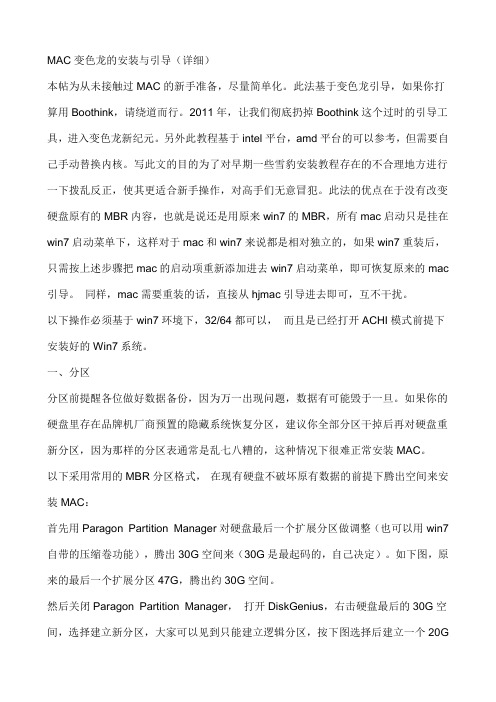
MAC变色龙的安装与引导(详细)本帖为从未接触过MAC的新手准备,尽量简单化。
此法基于变色龙引导,如果你打算用Boothink,请绕道而行。
2011年,让我们彻底扔掉Boothink这个过时的引导工具,进入变色龙新纪元。
另外此教程基于intel平台,amd平台的可以参考,但需要自己手动替换内核。
写此文的目的为了对早期一些雪豹安装教程存在的不合理地方进行一下拨乱反正,使其更适合新手操作,对高手们无意冒犯。
此法的优点在于没有改变硬盘原有的MBR内容,也就是说还是用原来win7的MBR,所有mac启动只是挂在win7启动菜单下,这样对于mac和win7来说都是相对独立的,如果win7重装后,只需按上述步骤把mac的启动项重新添加进去win7启动菜单,即可恢复原来的mac 引导。
同样,mac需要重装的话,直接从hjmac引导进去即可,互不干扰。
以下操作必须基于win7环境下,32/64都可以,而且是已经打开ACHI模式前提下安装好的Win7系统。
一、分区分区前提醒各位做好数据备份,因为万一出现问题,数据有可能毁于一旦。
如果你的硬盘里存在品牌机厂商预置的隐藏系统恢复分区,建议你全部分区干掉后再对硬盘重新分区,因为那样的分区表通常是乱七八糟的,这种情况下很难正常安装MAC。
以下采用常用的MBR分区格式,在现有硬盘不破坏原有数据的前提下腾出空间来安装MAC:首先用Paragon Partition Manager对硬盘最后一个扩展分区做调整(也可以用win7自带的压缩卷功能),腾出30G空间来(30G是最起码的,自己决定)。
如下图,原来的最后一个扩展分区47G,腾出约30G空间。
然后关闭Paragon Partition Manager,打开DiskGenius,右击硬盘最后的30G空间,选择建立新分区,大家可以见到只能建立逻辑分区,按下图选择后建立一个20G分区做MAC的系统盘(大小可以自定,但不要低于20G),文件系统类型选择‘其他’,标识为AF。
黑苹果安装&虚拟机安装Mac经验分享
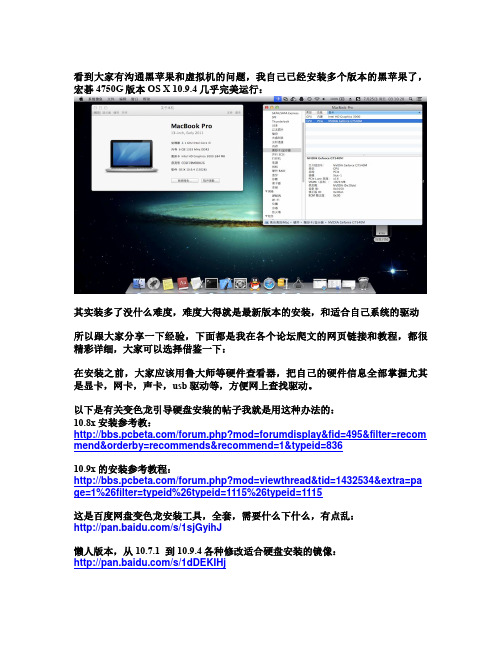
看到大家有沟通黑苹果和虚拟机的问题,我自己已经安装多个版本的黑苹果了,宏碁4750G版本 OS X 10.9.4几乎完美运行:其实装多了没什么难度,难度大得就是最新版本的安装,和适合自己系统的驱动所以跟大家分享一下经验,下面都是我在各个论坛爬文的网页链接和教程,都很精彩详细,大家可以选择借鉴一下:在安装之前,大家应该用鲁大师等硬件查看器,把自己的硬件信息全部掌握尤其是显卡,网卡,声卡,usb驱动等,方便网上查找驱动。
以下是有关变色龙引导硬盘安装的帖子我就是用这种办法的:10.8x安装参考教:/forum.php?mod=forumdisplay&fid=495&filter=recom mend&orderby=recommends&recommend=1&typeid=83610.9x的安装参考教程:/forum.php?mod=viewthread&tid=1432534&extra=pa ge=1%26filter=typeid%26typeid=1115%26typeid=1115这是百度网盘变色龙安装工具,全套,需要什么下什么,有点乱:/s/1sjGyihJ懒人版本,从10.7.1 到10.9.4各种修改适合硬盘安装的镜像:/s/1dDEKIHj现在用clover引导安装比较流行方便,但我没学,有兴趣可以爬文学一学分享一个clover引导的教程:/viewthread-1470951-1-1.htmlMac几个常用软件,其中有xcode5.1和xcode6_beta/s/1c0lG8mc另外需要其他的帮助或问题就爬文,论坛全都有,贵在折腾嘛:/forum.php?gid=86谨慎一些,有五国也不怕,进不去系统,无非就是显卡驱动安装完成能安全模式进入系统后就算成功一半儿了。
关键就是找适合自己的驱动,建议在这里找驱动:最主要的是有线网卡,因为要装交互机教学软件联网切屏嘛还可以搜一下自己机型的黑苹果驱动,看看有没有现成儿的黑苹果实在是折腾不了,就安装虚拟机吧,慢就慢点儿,不过只是开发还能用,就业了再置办也不迟建议笔记本配置高性能好的直接安装虚拟机,省事儿也不耽误用虚拟机安装Mac系统教程:/viewthread-1418055-1-1.html另外教程很多,注意细节,就能让虚拟机安装的也非常完美另外,安装成功,怎样安装和读取硬盘和与win系统文件传递,1.在虚拟机MAC系统中安装补丁:Paragon NTFS for Mac(前边我有共享)2.补丁没有效果的话,利用虚拟机自带的文件共享功能,还有禁止在虚拟机中打开外接一个盘功能自己百度一下,有相关教程虚拟机安装黑苹果参考网页:/p/2825442259虚拟机安装版本可以是我之前共享的懒人版本,比如OS X 10.9.4,OS X 10.9.2等可以试一下在网上百度一下适合虚拟机安装的OS X 10.10最新版本安装学习过程中需要耐心,多看看多学学,肯定能完成。
黑苹果变色龙的安装教程

黑苹果mac os x lion 10.72安装教程前言本教程适合inter双核cpu(除至强系列、第三代i系列2011结构cpu以及灵动部分cpu)经过本店长期测试,凡是本店通过评估的配置,90%以上的电脑都可以安装成功,请亲放心跟随本教程安装。
安装篇一.制作硬盘安装盘(建议您在win7下制作)此步骤顺利的情况仅需要4步即可。
1.安装本店附赠的java vm和hfs。
两款软件请都以默认方式安装,不用改动路径及参数。
然后在开始菜单中打开hfs如下图:点座上角的File如下下图,选择其中的第二项:进入后如下图所示,选中您下载好的系统打开。
打开之后会弹出提示,直接选择确定如下图:确定之后选择左上角的tools中的第三项,如下图:进入之后选择保存到桌面,取名为mac即可。
如下图所示:点保存后请闹心等待完成,之后桌面就会出现一个mac的dmg文件二.分区这一步一般安装黑苹果的都了解,就是创建黑苹果的硬盘我们推荐使用50g以上的容量为佳,过分小了,装不了太多的应用,所以尽量腾出50g以上空间出来。
1.右键桌面计算机(xp下叫我的电脑)-管理如下图打开之后选择磁盘管理,如下图:选择磁盘管理后选择任意一个有50g以上可用空间的硬盘,进行压缩,如下图:进入之后输在这里输入50000注:输入完之后点压缩就会看到一个50g的可用空间(若您压缩的是主分区会出来一个50g的为分配空间,其实两者是一样的~可以继续进行下面的操作)如下图。
此图为网上截图,输入50000压缩后应显示为49.9g以您的实际大小为主。
接下来为分区过程,如下图:主要是新建一个10g,一个40g的两个未格式化硬盘没新建一个磁盘~都会提示你是否需要格式化!选择取消,千万不要选择格式化。
如下图:三.制作硬盘安装盘:1.解压本付赠的硬盘写入助手,解压到桌面,然后打开文件夹,选中ddmac文件,右键,以管理员身份运行软件,如下:要是如图片所表,表示顺利写入。
OSXEICapitan10.11GM1黑苹果懒人版变色龙引导安装教程
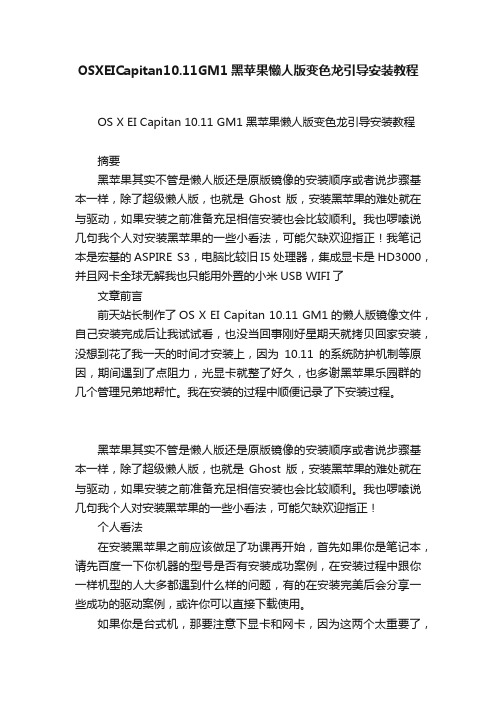
OSXEICapitan10.11GM1黑苹果懒人版变色龙引导安装教程OS X EI Capitan 10.11 GM1 黑苹果懒人版变色龙引导安装教程摘要黑苹果其实不管是懒人版还是原版镜像的安装顺序或者说步骤基本一样,除了超级懒人版,也就是Ghost版,安装黑苹果的难处就在与驱动,如果安装之前准备充足相信安装也会比较顺利。
我也啰嗦说几句我个人对安装黑苹果的一些小看法,可能欠缺欢迎指正!我笔记本是宏基的ASPIRE S3,电脑比较旧I5处理器,集成显卡是HD3000,并且网卡全球无解我也只能用外置的小米USB WIFI了文章前言前天站长制作了OS X EI Capitan 10.11 GM1的懒人版镜像文件,自己安装完成后让我试试看,也没当回事刚好星期天就拷贝回家安装,没想到花了我一天的时间才安装上,因为10.11的系统防护机制等原因,期间遇到了点阻力,光显卡就整了好久,也多谢黑苹果乐园群的几个管理兄弟地帮忙。
我在安装的过程中顺便记录了下安装过程。
黑苹果其实不管是懒人版还是原版镜像的安装顺序或者说步骤基本一样,除了超级懒人版,也就是Ghost版,安装黑苹果的难处就在与驱动,如果安装之前准备充足相信安装也会比较顺利。
我也啰嗦说几句我个人对安装黑苹果的一些小看法,可能欠缺欢迎指正!个人看法在安装黑苹果之前应该做足了功课再开始,首先如果你是笔记本,请先百度一下你机器的型号是否有安装成功案例,在安装过程中跟你一样机型的人大多都遇到什么样的问题,有的在安装完美后会分享一些成功的驱动案例,或许你可以直接下载使用。
如果你是台式机,那要注意下显卡和网卡,因为这两个太重要了,如果有个好的显卡安装会让你顺利百倍,网卡就不用说了,你什么都安装好了结果网卡无解那也是白折腾,所以安装之前也最好搜一下显卡和网卡的型号的黑苹果安装信息。
再其次就是CPU的问题了,CPU 也分架构,AMD和Intel,Haswell平台什么的这些在你安装之前都需要知道的。
变色龙安装教程 苹果 系统安装 mac
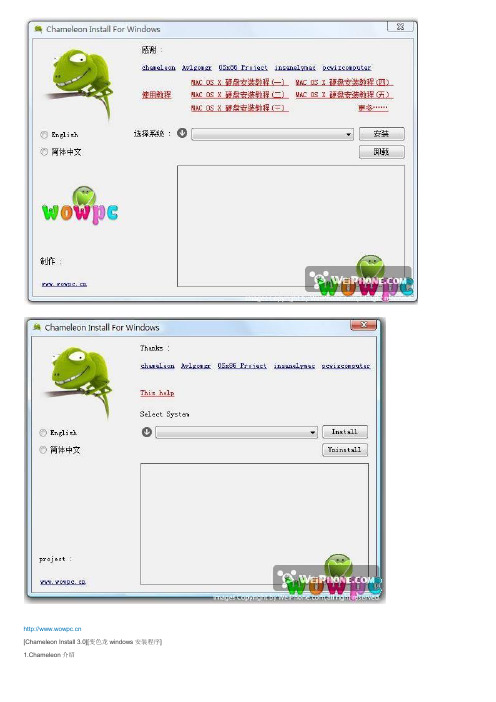
[Chameleon Install 3.0][变色龙windows安装程序] 1.Chameleon介绍Chameleon翻译为变色龙,最新版2.0 RC1以后可以实现图形引导界面,同时可以引导MAC OSX 、Linux、Windows操作系统,可以自定界面,并且开源。
开以代替之前的tboot等w indows下的引导程序。
十分方便、好看2.下载官方地址:http://chameleon.osx86.huMAC OS X 安装下载地址:http://chameleon.osx86.hu/articles/chameleon-20rc1-is-outMAC OS X 安装包下载地址:(直接安装)http://chameleon.osx86.hu/file_dow nload/22/Chameleon-2.0-r431.pkg.zip因为这个程序是在mac os下使用的,当然它可以放在光盘引导中。
可是在w indows下安装比较麻烦。
所以家园制作了这个软件Chameleon Install ,可以方便的在windows下安装后,实现引导MAC OS X当然还可以引导MAC 安装盘3.0更新内容:1.解决在XP/2003卸载后启动菜单中有中文的问题2.0更新内容:1.使用Avlgomgr最新版本使程序兼容性更好2.解决在xp/2003下出现的没有启动菜单的问题3.加入程序自身语言选择。
4.加入使用教程历史版本:1.0PC装MAC,不再是问题~方便,安全1.本程序方便在Windows下安装图形化引导程序Chameleon2.0 RC12.支持Windows2000/XP/2003/Vista/Win7操作系统3.支持简体中文和英文版4.本程序不写mbr,可完全卸载,放心使用5.Chameleon 可引导Windows,Linux,Mac OSX程序6.Chameleon 支持引导Mac os非常方便,可完全代替tboot、CHAIN0,拒绝"no hfs partition found"7.Chameleon 支持多硬盘引导HFS分区8.使用Avlgomgr挂载光盘镜像,安全不写mbr,类似grubXP/2003用户使用请先安装.net 2.0组件下载地址:/dow nload/c/6/e/c6e88215-0178-4c6c-b5f3-158ff77b1f38/NetFx20SP2_x86.exe关于你的疑惑:问:如果现在已经双系统,tboot引导,再装会不会冲突?答:不会。
让变色龙自动引导mac系统修改wowpc

让变色龙自动引导mac系统修改wowpc让变色龙自动引导mac系统修改wowpc.iso1.新建bootmedia文件夹并放到用户目录(图标是一间尖顶小房子的文件夹)2.把wowpc.iso(mac能直接打开ISO)里面文件释放出来修改,然后把修改好的文件全部拖进bootmedia文件夹3.打开终端输入命令生成引导iso文件,需要密码sudo hdiutil makehybrid -o wowpc.iso bootmedia/ -iso -hfs -joliet-eltorito-boot bootmedia/usr/standalone/i386/cdboot -no-emul-boot-hfs-volume-name "Chameleon" -joliet-volume-name "Chameleo"-iso-volume-name "Chameleo"然后你就会在用户目录那里看到一个新生成的wowpc.iso了,用它来替换原来的wowpc.iso引导变色龙绝对不出错~~~在win下修改的话,绝大多数无法引导,就用MAC这个方法吧~~~在mac系统下可以修改1.新建bootmedia文件夹并放到用户目录2.把wowpc.iso里面文件释放出来修改,然后把修改好的文件全部拖进bootmedia 文件夹3.打开终端输入命令生成引导iso文件,需要密码sudo hdiutil makehybrid -o wowpc.iso bootmedia/ -iso -hfs -joliet -eltorito-boot bootmedia/usr/standalone/i386/cdboot -no-emul-boot -hfs-volume-name "Chameleon" -joliet-volume-name "Chameleo" -iso-volume-name "Chameleo"终端命令:diskutil list可查看分区信息好久没有折腾Mac,昨晚心血来潮,把自己的变色龙设置了一下,让变色龙面干预,直接引导mac系统。
PC安装MacOS过程原来如此简单
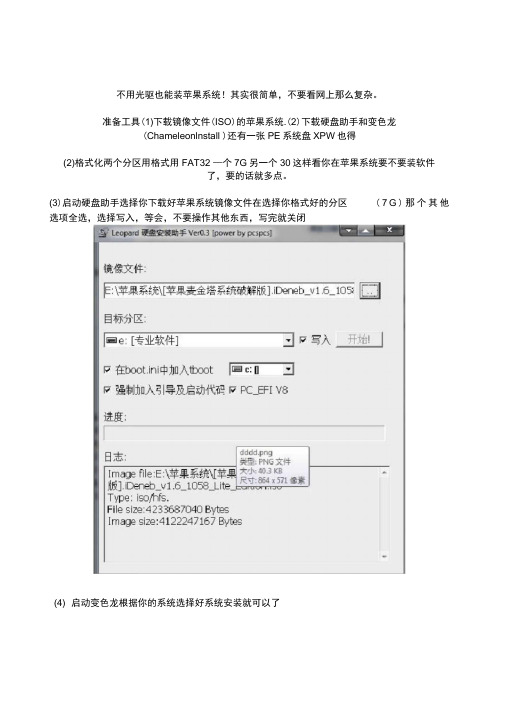
不用光驱也能装苹果系统!其实很简单,不要看网上那么复杂。
准备工具(1)下载镜像文件(ISO)的苹果系统.(2)下载硬盘助手和变色龙(Chameleonlnstall )还有一张PE系统盘XPW也得(2)格式化两个分区用格式用FAT32 —个7G另一个30这样看你在苹果系统要不要装软件了,要的话就多点。
(3)启动硬盘助手选择你下载好苹果系统镜像文件在选择你格式好的分区(7G)那个其他选项全选,选择写入,等会,不要操作其他东西,写完就关闭(4) 启动变色龙根据你的系统选择好系统安装就可以了(5) 重新启动计算机等下会有选择系统选择下面那个,就是变色龙的英文( In stall )这是会有很多选项用键盘方向选择,移到最后苹果的标志。
只有那个能装,前面的不要选也不要选微软图标,找到了就用键盘方向键下移就会看见BOOT就选那个回车。
0K得下就进苹果系统了,有些朋友键盘鼠标动不得,那就要换USB接口的了。
(6) 选择中文单击下一步---- 选择使用程序一一磁盘工具¥Mac OS XUi« Er® I bh w dw ■山P lar-gu4Q«yiinfr h <jrir-i«匕僭曹Mw* ut A「町cqtng id avti pnncipaiUu Fitz I 占虫co«?i« a p”tm匚Ba le1U I-»F PtnldijMs do faji-B torr4ii <1初1~鼻priflopf Um porxijgyli Of tton* 料Ulnnu pnnr ptl Wry h仙轴rljtnM 怕描”却'AiW^nd i*tT5ki SOtr 尸LFI/fXNh.1』ihctwf AkfifUQ <hr<ik iDiriEJfO. dulferl^ru EuDrrwj.■uftpilij jiJrzriWH IAE『vauhDCdF pi.0 jtr*« i单击下一步---- 选择使用程序一一磁盘工具__任參心隠软事11 232^ ...=-= I4£±^ "*伽悔.0 琮 Wr、选择你刚才分区出来的另一个30G分区在右边选择抹掉在选择,在宗卷格式选择MACO扩展日志式)名称自己填,按下抹掉OK 了就关闭单击继续一一同意,此时就看见刚才你抹掉的分区了,苹果系统就装在哪里,点下一步。
- 1、下载文档前请自行甄别文档内容的完整性,平台不提供额外的编辑、内容补充、找答案等附加服务。
- 2、"仅部分预览"的文档,不可在线预览部分如存在完整性等问题,可反馈申请退款(可完整预览的文档不适用该条件!)。
- 3、如文档侵犯您的权益,请联系客服反馈,我们会尽快为您处理(人工客服工作时间:9:00-18:30)。
[Chameleon Install 3.0][变色龙windows安装程序] 1.Chameleon介绍
Chameleon翻译为变色龙,最新版2.0 RC1以后可以实现图形引导界面,同时可以引导MAC OSX 、Linux、Windows操作系统,可以自定界面,并且开源。
开以代替之前的tboot等w indows下的引导程序。
十分方便、好看
2.下载
官方地址:http://chameleon.osx86.hu
MAC OS X 安装下载地址:
http://chameleon.osx86.hu/articles/chameleon-20rc1-is-out
MAC OS X 安装包下载地址:(直接安装)
http://chameleon.osx86.hu/file_dow nload/22/Chameleon-2.0-r431.pkg.zip
因为这个程序是在mac os下使用的,当然它可以放在光盘引导中。
可是在w indows下安装比较麻烦。
所以家园制作了这个软件Chameleon Install ,可以方便的在windows下安装后,实现引导MAC OS X当然还可以引导MAC 安装盘
3.0更新内容:
1.解决在XP/2003卸载后启动菜单中有中文的问题
2.0更新内容:
1.使用Avlgomgr最新版本使程序兼容性更好
2.解决在xp/2003下出现的没有启动菜单的问题
3.加入程序自身语言选择。
4.加入使用教程
历史版本:
1.0
PC装MAC,不再是问题~方便,安全
1.本程序方便在Windows下安装图形化引导程序Chameleon
2.0 RC1
2.支持Windows2000/XP/2003/Vista/Win7操作系统
3.支持简体中文和英文版
4.本程序不写mbr,可完全卸载,放心使用
5.Chameleon 可引导Windows,Linux,Mac OSX程序
6.Chameleon 支持引导Mac os非常方便,可完全代替tboot、CHAIN0,拒绝"no hfs partition found"
7.Chameleon 支持多硬盘引导HFS分区
8.使用Avlgomgr挂载光盘镜像,安全不写mbr,类似grub
XP/2003用户使用请先安装.net 2.0组件
下载地址:
/dow nload/c/6/e/c6e88215-0178-4c6c-b5f3-158ff77b1f38/NetFx20SP2_x86.exe
关于你的疑惑:
问:如果现在已经双系统,tboot引导,再装会不会冲突?
答:不会。
两个不影响,但是建议就不用TBOOT了。
这个比Tboot要强一些,可以引导第二块硬盘~
有人安装成功的么,我的点就报警了
答:没有正常引导,报警后重启吗?有什么提示呢?
安装完毕,重启后选择Chameleon,为什么我的显示“dr iver reset failed”,请帮忙解决,谢谢
答:这是在哪里提示的呢?是XP安装,还是VIsta安装?
可以装到HFS格式的分区吗?
答:安装到HFS分区,可直接用http://chameleon.osx86.hu/file_download/22/Chameleon-2.0-r431.pkg.zip这个官方发布的安装补丁
楼主这东西bug很多,首先硬盘上的系统不一定都在c盘,而且有的是双硬盘,楼主这东西默认放在c盘,有问题,这个我就遇到了,另外用时空淘气包的套件做的这个东西,本身在用了模拟破解的vista上不能用,变色引导我也做了一个,可兼容vista、win7、和xp,但是没有楼主那个装得那么方便,我编程不好,只是grub 引导,没发在远景上,希望楼主可以做出个更好的。
答:虽然系统不装在C盘,但是C盘一定会有引导文件.boot.ini或boot文件夹都会在C盘,所以本程序放在C盘下没有问题.你可以打开隐藏系统文件看看,Avlgo的引导不影响模拟破解的vista,因为选用Avlgo就是因为这个,不然可直接使用。
楼主可分享一下你的成果,大家一起来交流啊~
brsbox提供下载地址:
/filebox/down/fc/9a2daed38e0cc6659638256520bf8429
新浪共享提供下载地址:
/cgi-bin/fileid.cgi?fileid=5256975。
